 1٬413 مشاهدة
1٬413 مشاهدة
كيفية التحكم في الهاتف بالنقر على ظهره من خلال استخدام تطبيق Tap Tap
-
 خالد عاصم
خالد عاصم
محرر متخصص في الملفات التقنية بمختلف فروعها وأقسامها، عملت في الكتابة التقنية منذ عام 2014 في العديد من المواقع المصرية والعربية لأكتب عن الكمبيوتر والهواتف الذكية وأنظمة التشغيل والأجهزة الإلكترونية والملفات التقنية المتخصصة
كاتب ذهبي له اكثر من 500+ مقال
الطريقة الأساسية للتحكم في الهاتف هي بفتحه ثم التجول بين تطبيقاته وإعداداته، ومع التطور الذي تشهده تقنيات الهواتف حاليًا أضيفت سبل أخرى للتحكم مثل الإيماءات على سبيل المثال، حيث يمكنك تحريك يدك فوق شاشة الهاتف للتصفح والتنقل بين الصفحات أو تشغيل التطبيقات، ولكن هل تعلم أنه بإمكانك أيضًا التحكم في هاتفك الاندرويد من خلال النقر على ظهره، هذا هو ما يقدمه تطبيق Tap Tap الذي يتيح طرقة جديدة كليًا لإتمام المهام والتحكم في الهاتف.
لتتمكن من التحكم في الهاتف من خلال تطبيق Tap Tap لن تحتاج سوى لهاتف ذكي يعمل بنظام تشغيل اندرويد 7.0 أو أعلى بالإضافة بالطبع لتحميل التطبيق، وهو ما لا يمكنك فعله من خلال البحث عن التطبيق في متجر جوجل بلاي حيث لا يمكن تحميله وتثبيته إلا من خلال خطوات نتعرف عليها في السطور المقبلة.
تعرف على كيفية طباعة الصور من هاتف اندرويد لاسلكيًا بسهولة ومن أي مكان دون تعقيدات
كيفية تحميل تطبيق Tap Tap
- من على هاتفك الذكي قم بفتح متصفح الإنترنت وقم بفتح صفحة تطبيق Tap Tap على موقع XDA ثم قم بتحميل النسخة الأحدث من التطبيق بصيغة APK، جدير بالذكر أن التطبيق لا يزال في حالته التجريبية مما يعني أن القائمة التي تظهر بالصورة بالأسفل قد تكون مختلفة بعض الشيء، إلا أنه في جميع الحالات عليك تحميل النسخة الأحدث
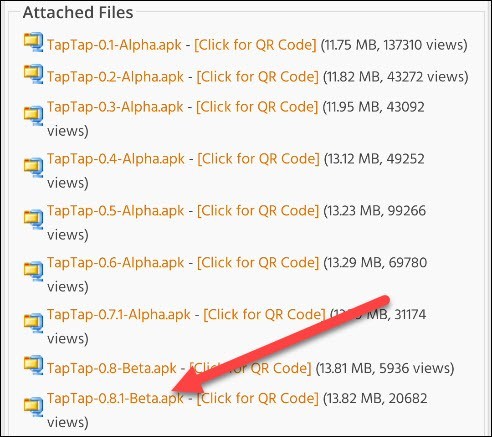
- سيتم تحميل ملف APK على هاتفك وسيظهر في الإشعارات بأعلى الهاتف بانه قد تم تحميله، قم بفتح الإشعارات بالسحب من الأعلى للأسفل ثم قم بالضغط على الملف
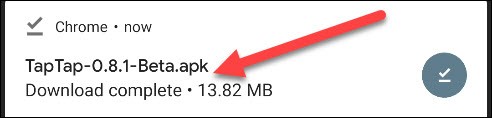
- قد تحتاج لإتاحة الإمكانية وإعطاء المتصفح الصلاحية لتثبيت التطبيقات من المصادر غير المعروفة، وفي هذه الحالة ستظهر رسالة منبثقة قم فيها بالضغط على الإعدادات Settings
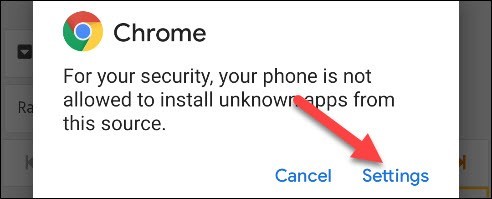
- قم بالضغط على المحول أمام عبارة Allow From This Source لتتمكن من تثبيت ملفات APK مستقبلا من خلال المتصفح

- عد مرة أخرى إلى الملف وقم بالضغط على Install من الشاشة المنبثقة التي ستظهر
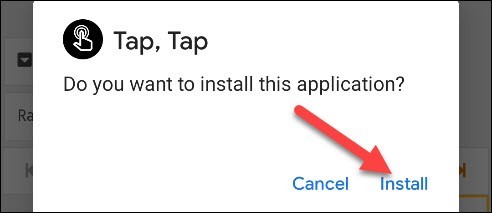
- عندما ينتهي تثبيت تطبيق Tap Tap قم بالضغط على Open لفتحه
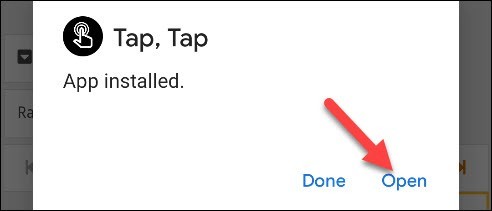
دليلك لكيفية التحكم في الكمبيوتر عن بعد عبر هاتفك الذكي بنظام تشغيل اندرويد
الإعداد الأول للتطبيق
- أول ما ستحتاج لعمله مع تطبيق Tap Tap هو تفعيل خاصية خدمات إمكانية الوصول أو Accessibility Service، وهي الخاصية التي ستتيح للتطبيق أن يتعرف على النقرات على ظهر الهاتف ليتمكن من أداء المهام المختلفة، لتفعيل هذه الخاصية قم بالضغط على الرسالة أعلى التطبيق
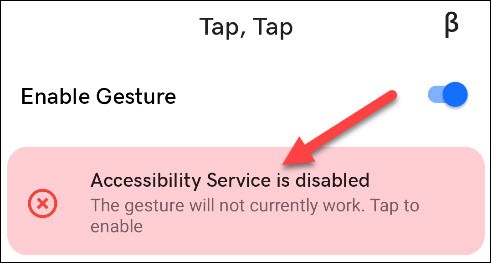
- ستظهر لك إعدادات إمكانية الوصول الخاصة باندرويد، قم بالبحث عن تطبيق Tap Tap في القائمة وقم بالضغط عليه
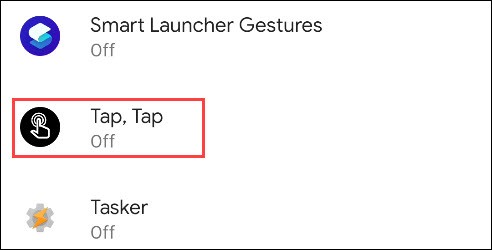
- قم بالضغط على المحول الحاص بتفعيل استخدام التطبيق لتظهر لك رسالة تشرح لك بأنك تعطي التطبيق كامل الصلاحيات للتحكم في هاتفك، قم بالضغط على Allow في هذه الرسالة
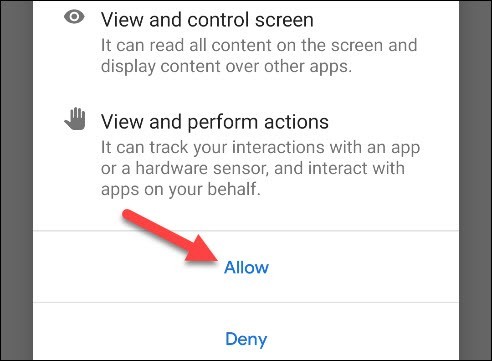
- ستتم إعادتك مرة أخرى إلى التطبيق وستحتاج في هذه الخطوة لإلغاء تفعيل خاصية التعديل على أداء البطارية حتى لا يتم غلق التطبيق في خلفية نظام التشغيل
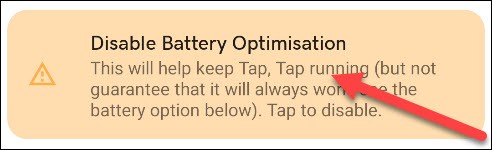
- ستظهر لك رسالة تطلب منك السماح للتطبيق بالعمل في الخلفية، قم بالضغط على Allow
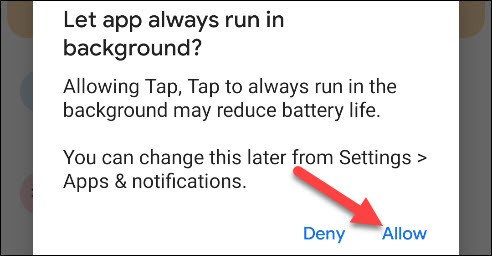
- هكذا تكون قد انتهيت من الإعدادات الأساسية والأولى للتطبيق وستتمكن من استخدام وظائفه وإمكانياته التي سنتعرف عليها فيما يلي
تعرف على كيفية استخدام تطبيق ترجمة ابل الجديد المدمج في تحديث iOS 14
استخدام تطبيق Tap Tap
- بداية ومن خلال إعدادات Gesture قم باختيار نوع الهاتف من Device Model مع العلم أن التطبيق حتى هذه اللحظة يعمل مع مجموعة من هواتف جوجل بيكسل ويجب اختيار الهاتف المتوافق مع هاتفك الفعلي، ومن الإعدادات نفسها يمكنك التحكم في حساسية استشعار التطبيق من خلال التحكم في إعدادات Sensitivity
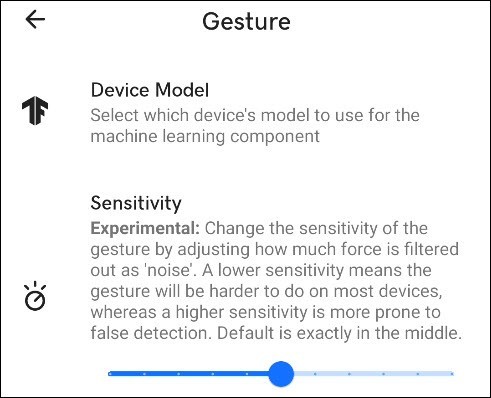
- هناك نوعان من الإيماءات التي يمكن استخدامها، Double Tap Actions وTriple Tap Actions، الأول مفعل دائمًا والثاني يمكنك تفعيله أو إلغاء تفعيله
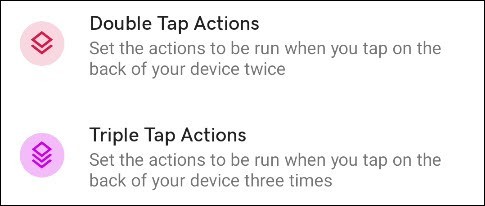
- بالضغط على إعدادات Double Tap Actions ستظهر لك مجموعة من المهام والوظائف التي مكن إتمامها من خلال النقر مرتين على ظهر الهاتف، وستظهر مجموعة المهام بالترتيب، ففي هذه الحالة مثلًا وكما في الصورة، بالنقر مرتين على ظهر الهاتف سيتم فتح مساعد جوجل، وإذا نقرت مرتين تاليتين ستتمكن من التقاط سكرين شوت للهاتف
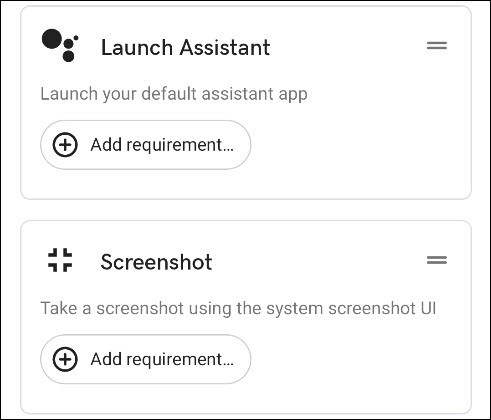
- يمكنك التحكم في ترتيب الوظائف أو إزالة أحدها من خلال الضغط المطول على أيقونة = بجانب بطاقة المهمة ذاتها، قم بتجريك البطاقة لإعادة ترتيبها أو قم بسحبها إلى أيقونة سلة المهملات لحذفها
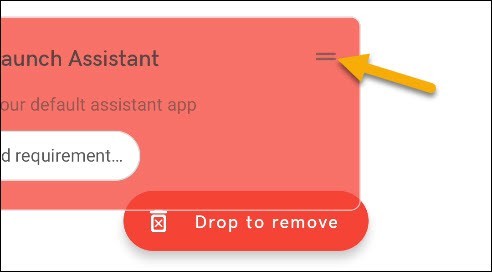
- لإضافة مهمة أو وظيفة جديدة قم بالضغط على زر Add Action أسفل الشاشة
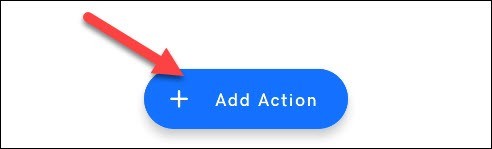
- تنقسم المهام والوظائف في التطبيق إلى عدة أقسام ننصحك بتصفحها بنفسك لمعرفة إمكانيات التطبيق المختلفة، ومن بين هذه الأقسام قسم التشغيل Launch الذي يتيح إمكانية تشغيل تطبيق بعينها أو إجراء بحث عبر الإنترنت وغيرها، أما قسم Actions فيتضمن إمكانية غلق الشاشة أو التقاط سكرين شوت أو تشغيل وإيقاف الموسيقى وغيرها، بينما قسم Utilities يتضمن إمكانية تشغيل فلاش الكاميرا على سبيل المثال
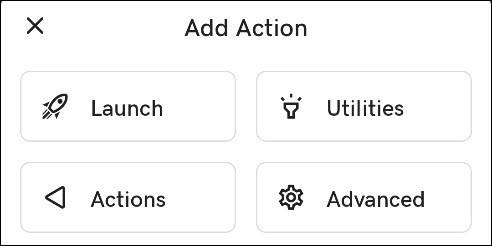
- لإضافة وظيفة ما قم بالضغط على علامة + بجوارها
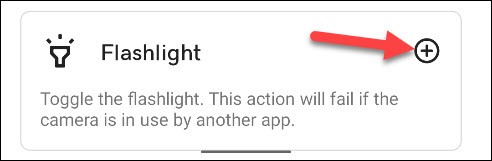
- تتطلب بعض المهام والوظائف لمتطلبات Requirement من خلال تلك المتطلبات ستتمكن من تحديد ظروف معينة لتشغيل الوظيفة أو المهمة دون غيرها
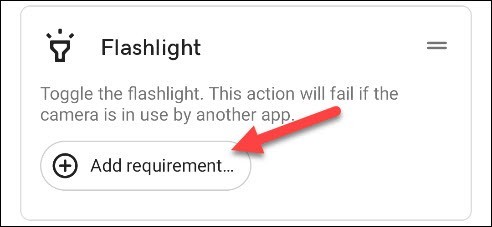
- تصفح تلك المتطلبات لكل وظيفة ولإضافة أي منها قم بالضغط على علامة + بجوارها
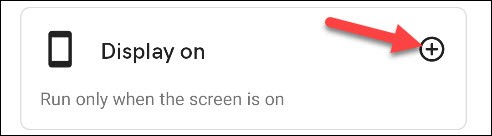
- خاصية التحكم بالنقر ثلاث مرات Triple Tap Actions تعمل بالطريقة نفسها ولكن عليك تفعيلها أولًا
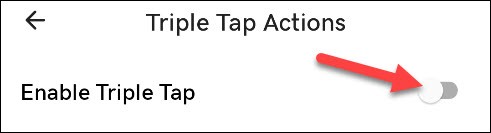
- العنصر الأخير الذي علينا التحكم فيه هو Gates وهو عنصر شبيه بالمتطلبات ولكن يتم تطبيقه على كامل الوظائف والمهام دفعة واحدة

- لإضافة أي تعديل من خلال Gates قم بالضغط على المحول بجواره أو قم بالضغط على Add Gate لإضافة المزيد
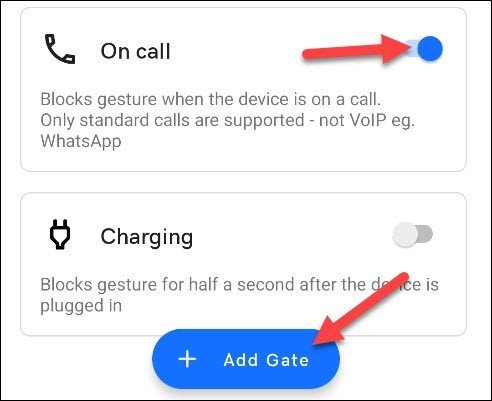
ليس هذا فحسب هو ما يتمتع به تطبيق Tap Tap بل يمتاز التطبيق بمجموعة كبيرة من الإمكانيات والخصائص التي يمكنك اختبارها بنفسك لتتمكن من فتح كامل إمكانياته وابتكار وسيلة جديدة للتحكم في هاتفك.
الكاتب
-
 خالد عاصم
خالد عاصم
محرر متخصص في الملفات التقنية بمختلف فروعها وأقسامها، عملت في الكتابة التقنية منذ عام 2014 في العديد من المواقع المصرية والعربية لأكتب عن الكمبيوتر والهواتف الذكية وأنظمة التشغيل والأجهزة الإلكترونية والملفات التقنية المتخصصة
كاتب ذهبي له اكثر من 500+ مقال
ما هو انطباعك؟











